
教你两种“心形拼图”法|3分钟搞定照片墙!
最近偶然发了一张拼图——多张照片组成一颗心,好多伙伴留言问,怎么制作?

其实方法很简单,可以把多张照片组成一颗心;也可以把一张照片切成9宫格,拼成一颗心。
很适合自制“照片墙”或者情侣相册,最多可拼27张照片。
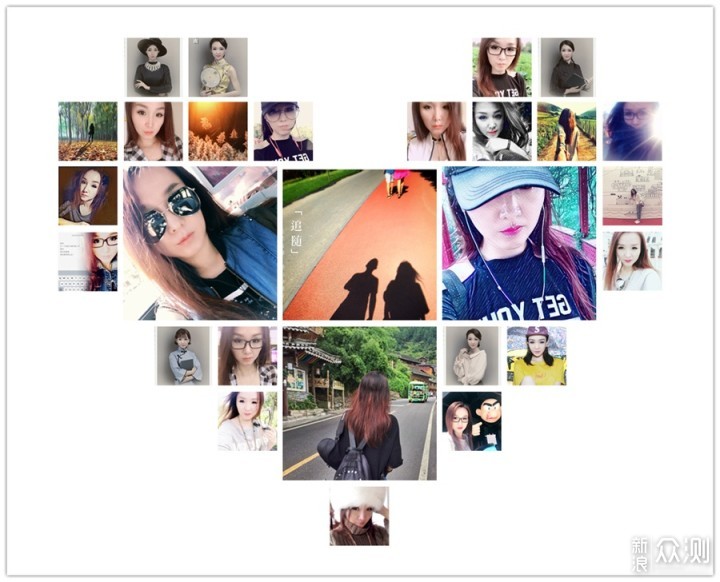
这种拼图适合发票圈,很特别。

以上两种方法分别由PC电脑和手机端制作,有兴趣的伙伴,就和小月一起来看看具体制作方法吧!
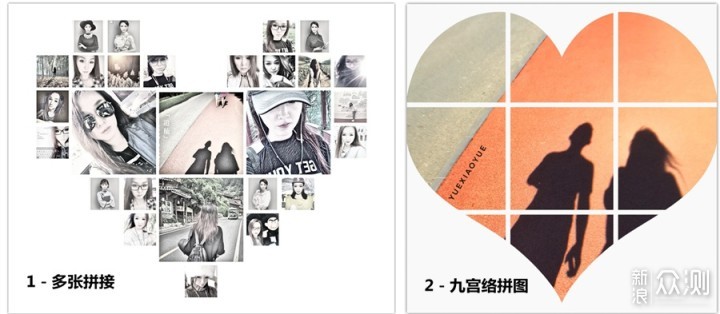
现在的拼图软件有很多,通常只能拼9张图。小月要教大家的这种方法,可同时拼27张照片,且一键添加。
需要用PC端制作(如果你知道手机拼接方法,欢迎分享给小月)。
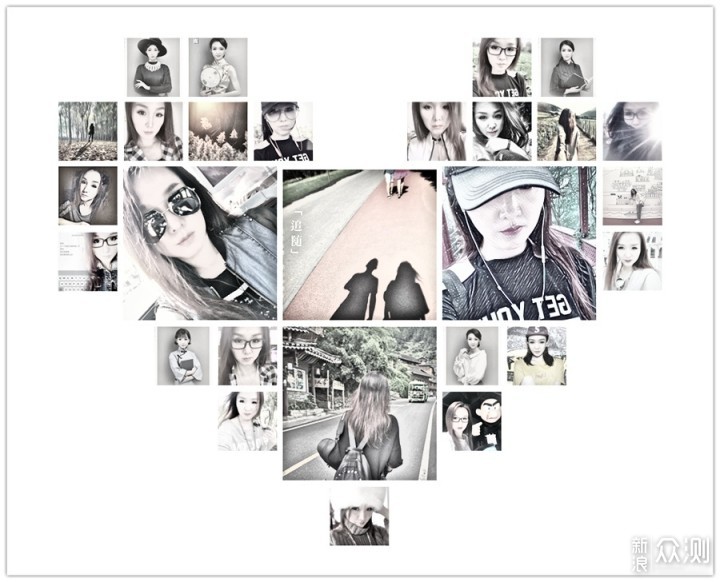

电脑(PC)端下载“美图秀秀”,操作简单,可以快速完成一些简单的图片加字,拼图,修改等操作。
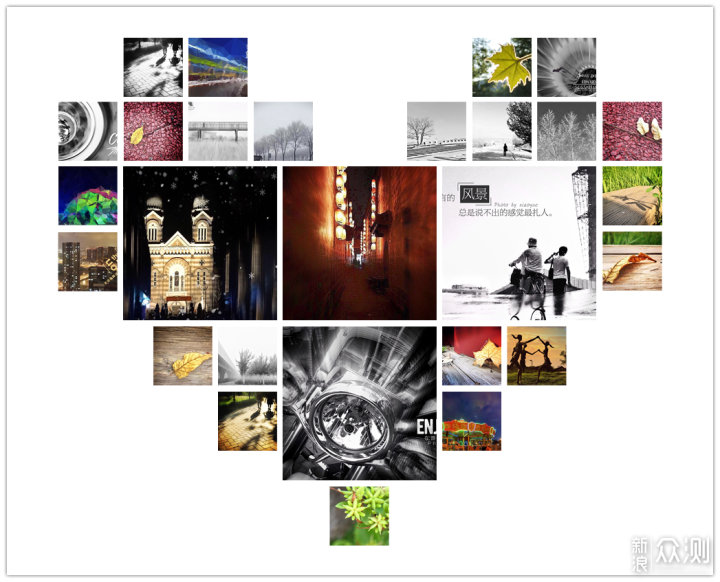
▼ 第一步:打开“拼图”工具
1-电脑打开“美图秀秀”,点击“拼图”
2-点击“模板拼图”
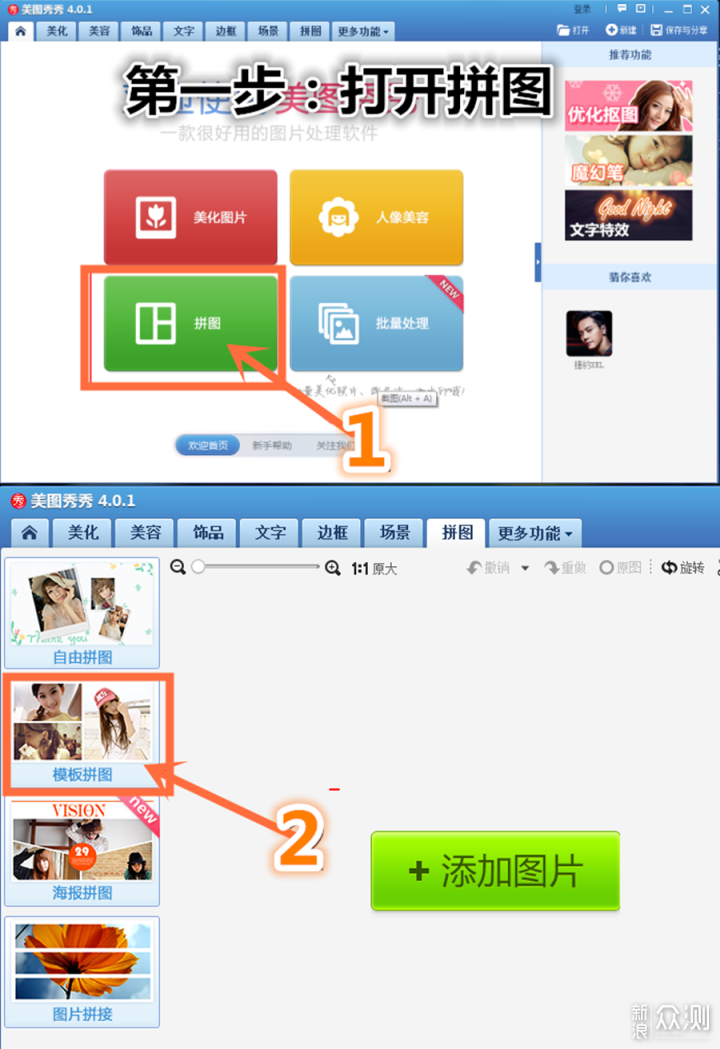
▼ 第二步:插入最多27张照片
1-选择点击“心形”模板(提醒:目前有版本没这个模板,或位置靠后,小月用的是4.0.1版)
2-点击“添加多张图片”,之后可从电脑中同时插入“27张”照片(软件会自动排列)
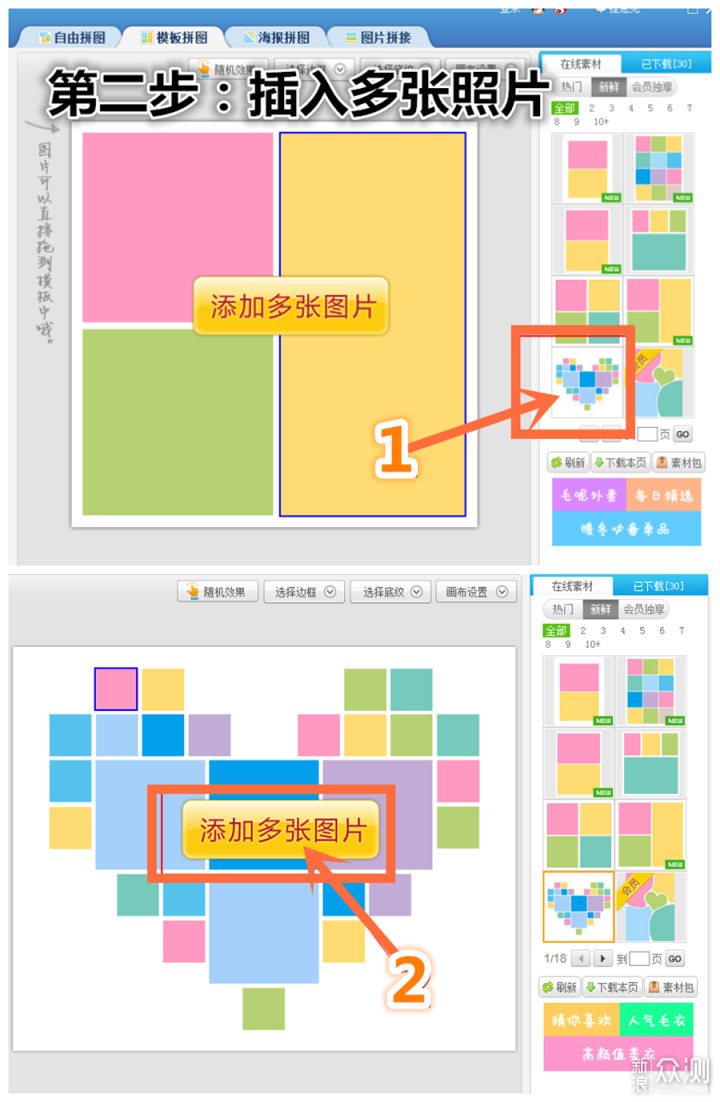
提醒:每张照片位置,可点击移动(重新排列)。
3-最后点击下方“确定”(或保存)即可。
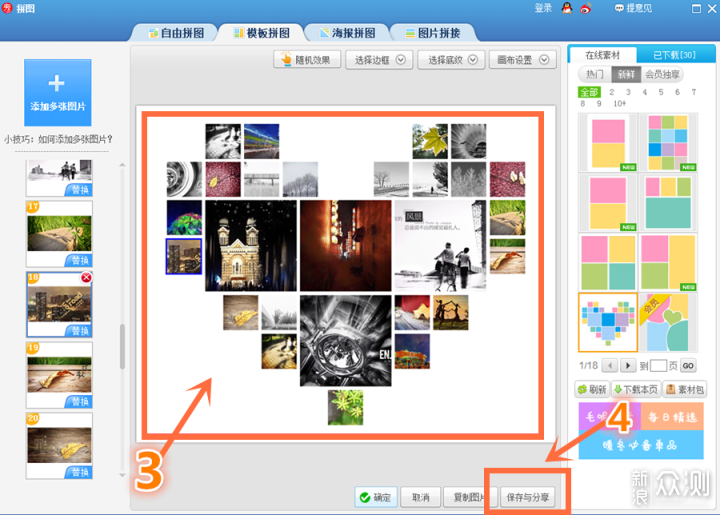
此外,还可以更换背景色,或整体画风,可以都试试。
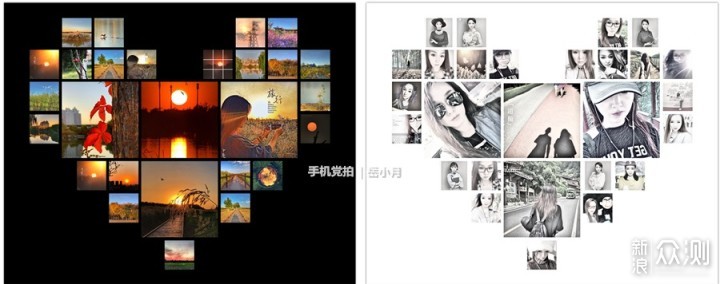
这种拼图方法,就是将一张照片自动切成9张,然后在发布时按顺序选择9张照片,最终显示出“9宫格”画面。


九宫切图,一款手机拼图APP,专门制作9宫切图(相对功能有些单一)
(二)手机如何制作?

▼ 第一步:插入一张图,变心形
1-手机打开“九宫切图”,点击“打开图片”插入一张原图
2-点击“形状”
3-选择“心形”图案
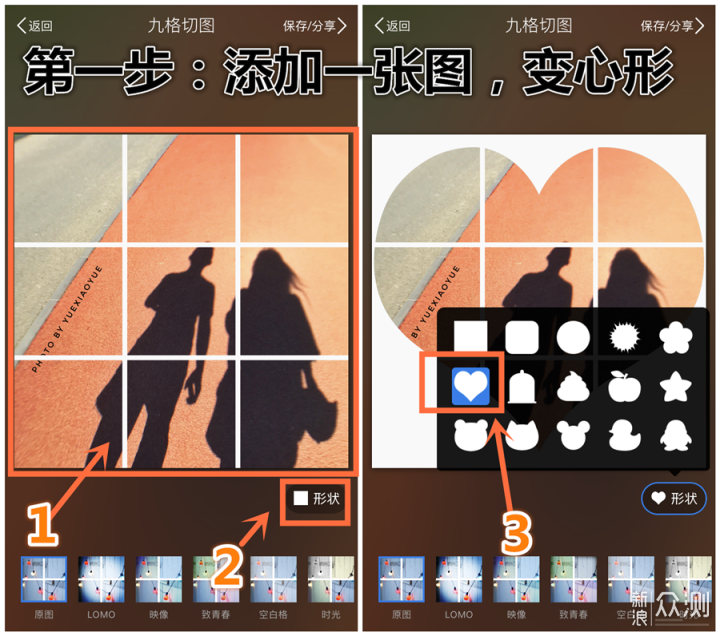
▼ 第二步:进一步美化图片(滤镜)
1-选择下方多款滤镜,可以看到各种效果
2-此外还可以选择其它形状的组图
3-制作好后,点击“保存分享”
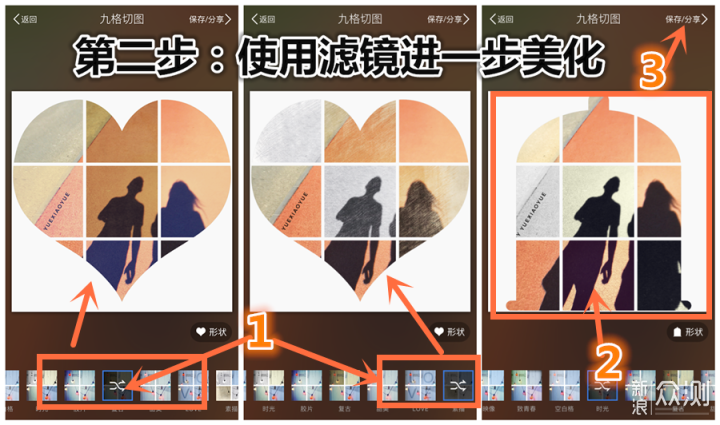
4-点击“保存到相册”
5-在手机相册中会看到9张分割图
6-发票圈时,按顺序依次选中发布,即可。
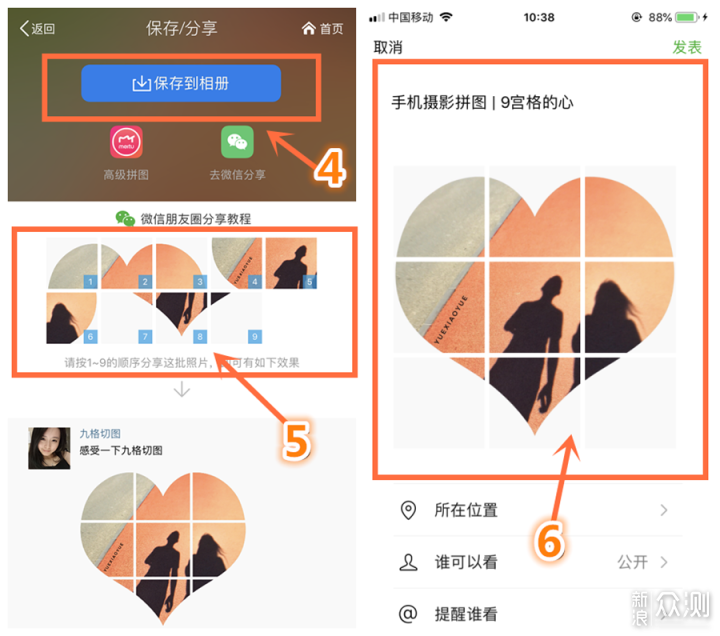
以上,就是两种拼接“心形”图案的方法,学会了吗?如果你有更好的方法,欢迎一起分享!

图文|岳小月原创 了解更多手机摄影技巧,创意后期,欢迎关注~








 [北京海淀]
[北京海淀]

 [北京海淀]
[北京海淀]
 [北京海淀]
[北京海淀]
 [北京海淀]
[北京海淀]